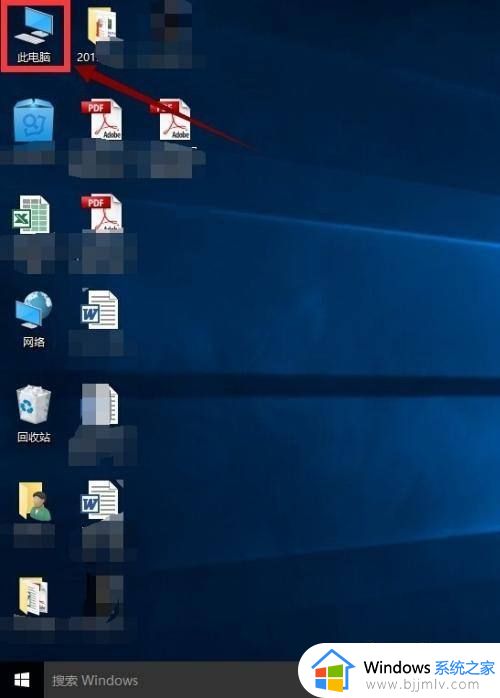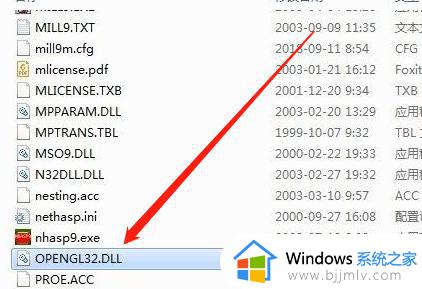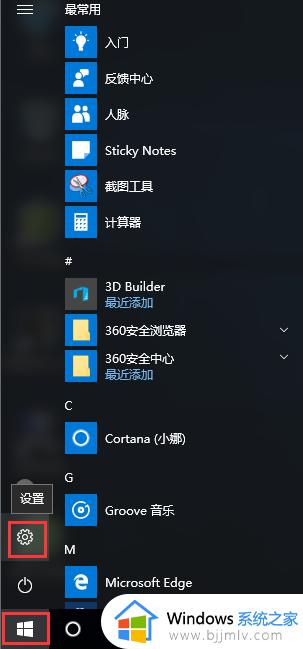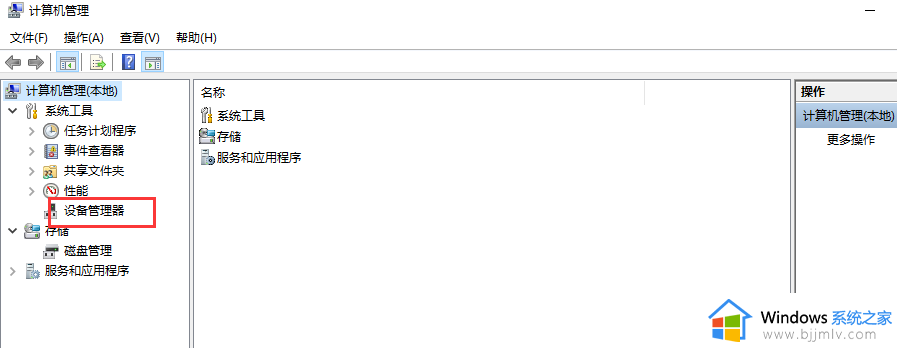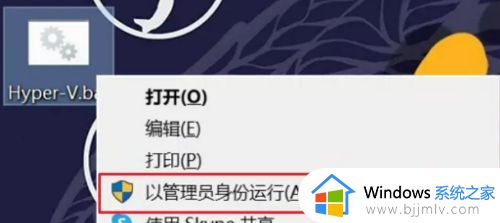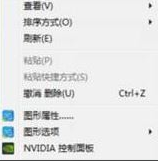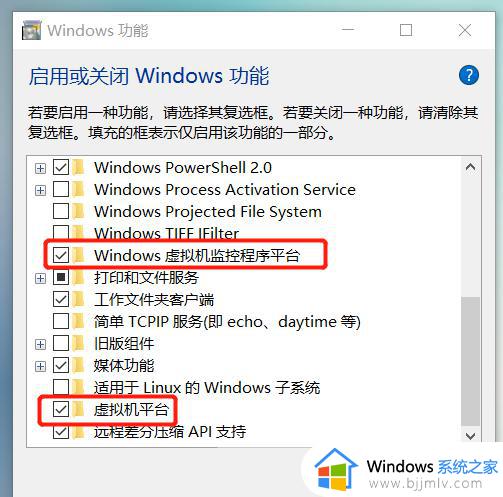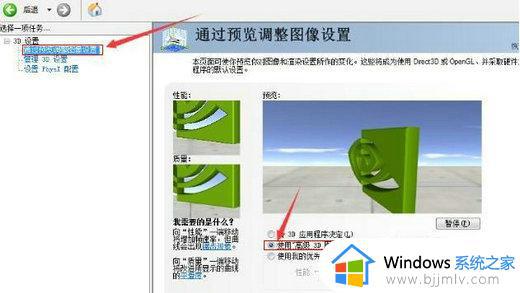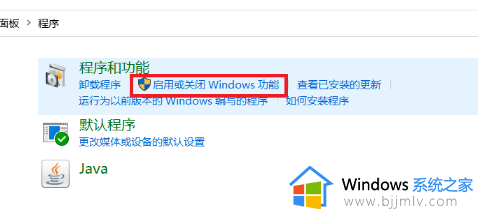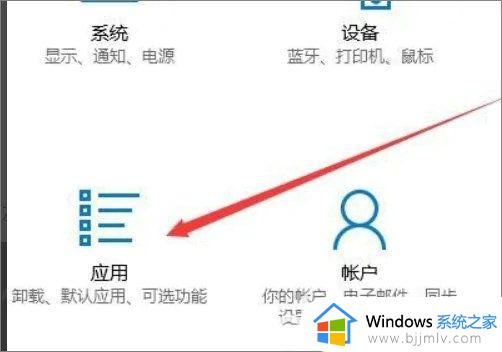虚拟机win10很卡顿怎么办 win10虚拟机卡顿完美解决方法
我们在日常使用win10系统的过程中,如此需要在电脑上测试一些未知程序时,就可以通过微软系统自带的虚拟机工具来实现,可是当用户在运行虚拟机win10系统过程中,却总是会遇到卡顿严重的现象,那么虚拟机win10很卡顿怎么办呢?这里小编就来教大家的win10虚拟机卡顿完美解决方法。
具体方法如下:
1.关闭防火墙:win+S打开搜索框,输入防火墙,选择windowsDefender防火墙 ;
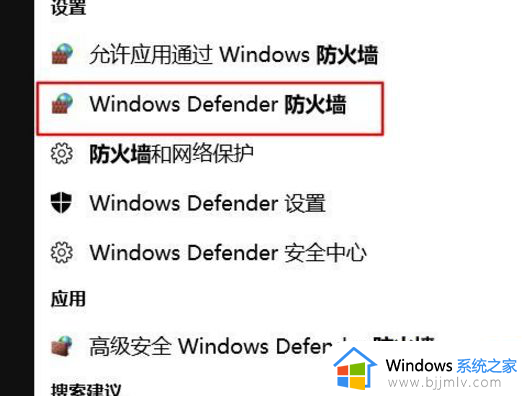
2.启用或关闭防火墙;
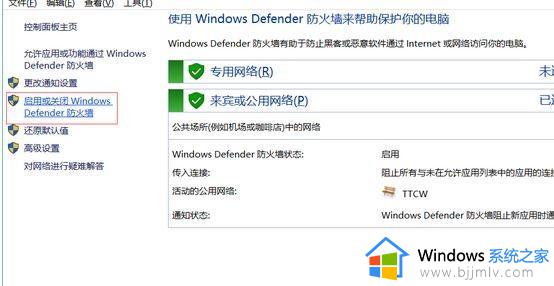
3.关闭防火墙,两个选项都关闭;
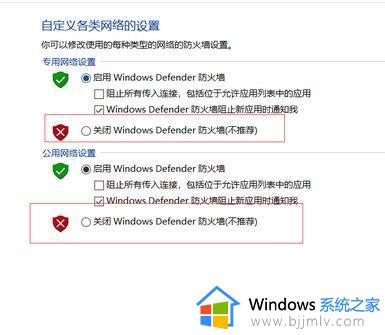
4.打开VMware,如果速度恢复则行,没有则需要重启电脑(很重要),重启之后问题基本解决;
5.倒回去选择允许应用或功能这一项;
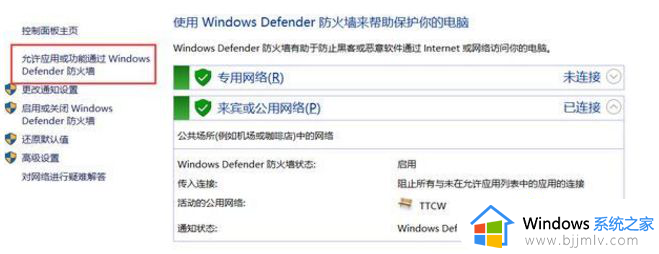
6.选择允许其它应用这一项(注意这一操作之前必须要关闭防火墙还有最好先关闭VMware);
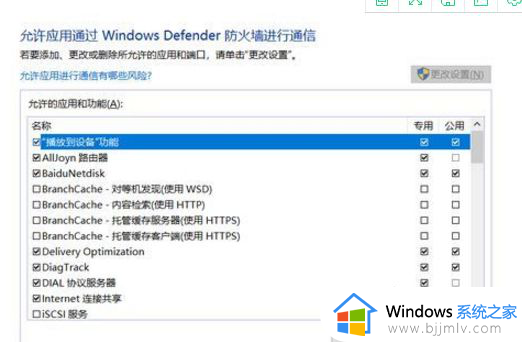
7.点击浏览然后找到VMware的安装目录找到vmware.exe确定;
8.选择完以后点击【添加】按钮;
9.点击添加之后找到刚刚添加的,然后注意公用和专用的勾都选上;
10.设置完成后选择【确定】保存设置;
11.此时打开防火墙,再打开软件发现速度恢复。防火墙也可以打开,如果速度没有恢复则关闭防火墙,重启以后打开虚拟机没问题之后再选择开启防火墙。
上述就是小编教大家的win10虚拟机卡顿完美解决方法详细内容了,有遇到这种情况的用户可以按照小编的方法来进行解决,希望本文能够对大家有所帮助。